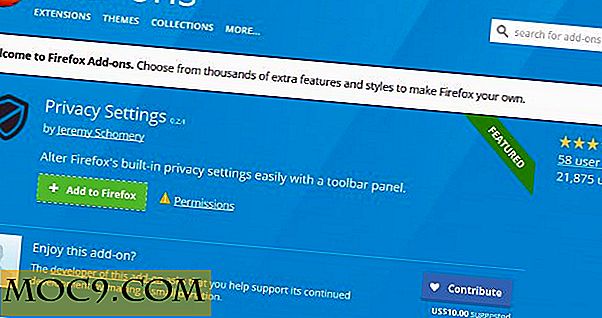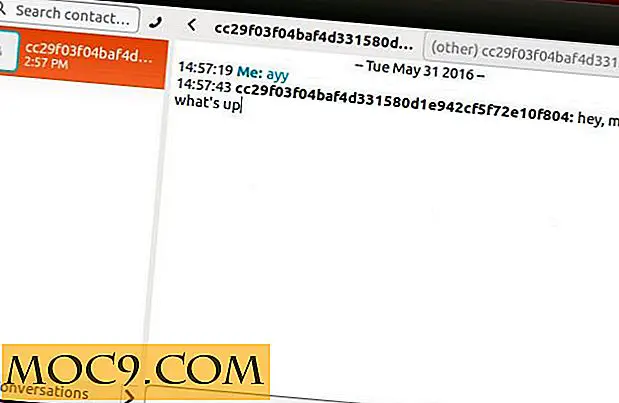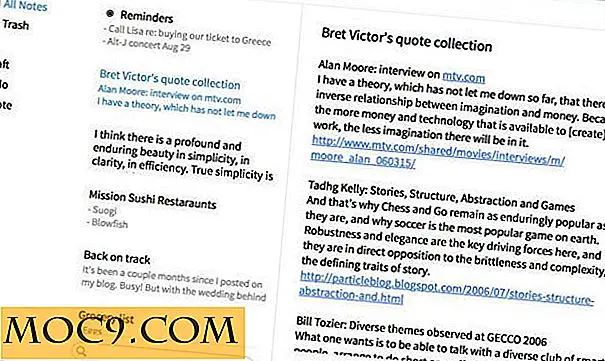Πώς να κατεβάσετε βίντεο για να μετακινηθείτε σε υπάρχοντα Windows σε Mac
Εάν είστε το είδος του ατόμου που θα ήθελε να έχει κάποια ψυχαγωγία ενώ εργάζεστε, αν είναι να σας κρατήσει χαλαρή στα σκληρά καθήκοντά σας ή αν είναι απλά κάτι που θέλετε να έχετε, μπορείτε τώρα να έχετε ένα από αυτά τα διασκεδαστικά πράγματα - βίντεο - επιπλέουν πάνω από τα τρέχοντα παράθυρα εργασίας σας για να σας διασκεδάσουν.
Δεν αφορά μόνο την ψυχαγωγία. ίσως έχετε μερικά βίντεο που σας παρακινούν να εργαστείτε σκληρότερα και θα θέλατε να παίξουν μαζί με τα παράθυρα εργασίας σας. Όποια και αν είναι η αιτία, εάν θέλετε τα βίντεο να επιπλέουν στα τρέχοντα παράθυρα εργασίας σας, μπορείτε να το κάνετε στο Mac σας χρησιμοποιώντας τον ακόλουθο οδηγό.
Να πάρει βίντεο για να πλέουν πάνω από τα υπάρχοντα Windows
Για να εκτελέσετε την εργασία, θα χρησιμοποιήσετε μια δωρεάν εφαρμογή που ονομάζεται Helium και λειτουργεί ως ένα πλωτό πρόγραμμα περιήγησης για εσάς και σας επιτρέπει να βλέπετε ό, τι βλέπετε κανονικά σε ένα πρόγραμμα περιήγησης, αλλά με πλωτό τρόπο. Και ναι, αυτό περιλαμβάνει τα βίντεο που θέλετε να δείτε.
1. Μεταβείτε στη σελίδα εφαρμογών Helium στο Github και κατεβάστε και αποθηκεύστε την εφαρμογή.
2. Αφού κατεβάσετε την εφαρμογή, αντιγράψτε την στο φάκελο "Εφαρμογές" για να εμφανιστεί στο Launchpad. Όταν γίνει αυτό, κάντε διπλό κλικ στην εφαρμογή για να την εκκινήσετε.

3. Εφόσον η εφαρμογή έχει ληφθεί από το εξωτερικό του Mac App Store, θα δείτε την ακόλουθη ερώτηση με την ερώτηση εάν θέλετε πραγματικά να ανοίξετε την εφαρμογή. Κάντε κλικ στο "Άνοιγμα".

4. Όταν ξεκινήσει η εφαρμογή, κάντε κλικ στο μενού "Τοποθεσία" στην κορυφή και επιλέξτε μία από τις ακόλουθες επιλογές:
Άνοιγμα διεύθυνσης URL ... - Επιλέξτε αυτήν την επιλογή εάν θέλετε να παίξετε ένα online βίντεο όπως ένα βίντεο στο YouTube.
Άνοιγμα αρχείου ... - Επιλέξτε αυτήν την επιλογή αν θέλετε να επιλέξετε ένα τοπικό αρχείο βίντεο στο Mac που θέλετε να παίξετε.
Στο παρακάτω παράδειγμα έχω επιλέξει την επιλογή URL Web, γιατί θα ήθελα να παίξω ένα βίντεο στο YouTube.

5. Στη συνέχεια το Ηελίο θα σας ζητήσει να εισαγάγετε τη διεύθυνση URL του βίντεο. Στη συνέχεια, κάντε κλικ στο κουμπί "Φόρτωση".

6. Μόλις κάνετε κλικ στο κουμπί στο παραπάνω βήμα, η εφαρμογή πρέπει να αρχίσει να αναπαράγει το βίντεο και θα επιπλέει σε όλα τα τρέχοντα ανοιχτά παράθυρά σας. Είτε μετακινείτε στο παράθυρο του Chrome είτε ανοίγετε το υπολογιστικό φύλλο του Excel, θα δείτε ακόμα το βίντεο που αναπαράγεται.
Μπορείτε να αλλάξετε το μέγεθος του βίντεο ώστε να ταιριάζει με τις ανάγκες σας. Ίσως θέλετε το βίντεο να καλύψει το ήμισυ της ακίνητης περιουσίας της οθόνης σας, ή ίσως θέλετε ακριβώς το βίντεο να καλύπτει μια μικρή περιοχή σε μια από τις γωνίες της οθόνης σας. Ρυθμίστε το σε οποιοδήποτε μέγεθος θέλετε.

συμπέρασμα
Αν θέλετε να παρακολουθήσετε ένα βίντεο ενώ εργάζεστε με άλλα παράθυρα στο Mac σας, μπορείτε να χρησιμοποιήσετε την παραπάνω εφαρμογή για να το κάνετε αυτό.